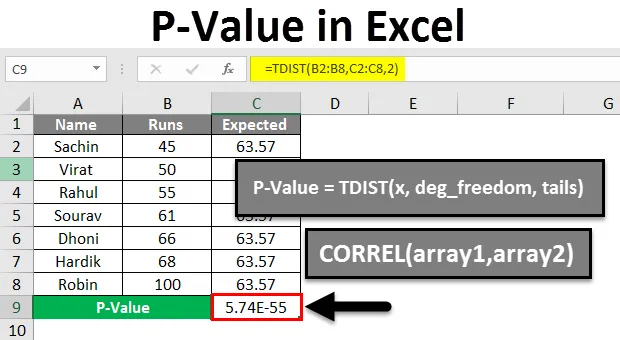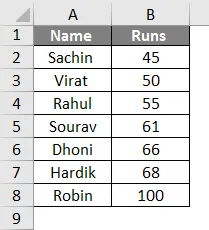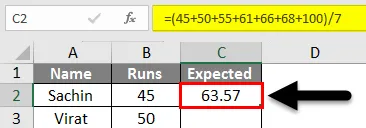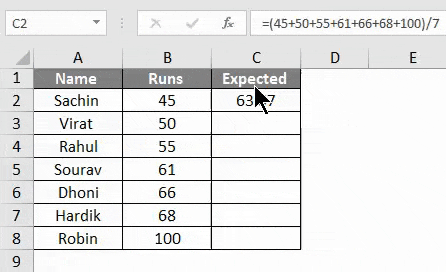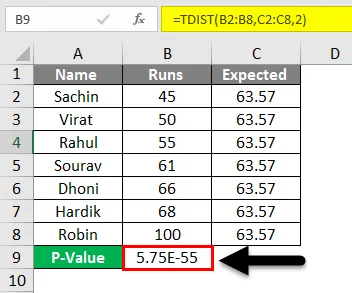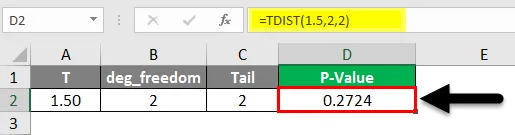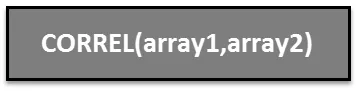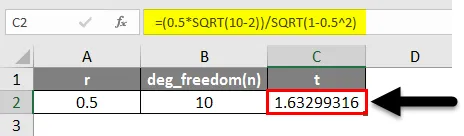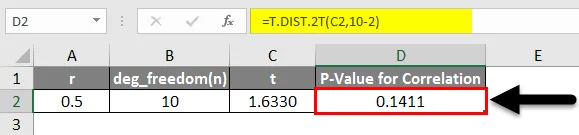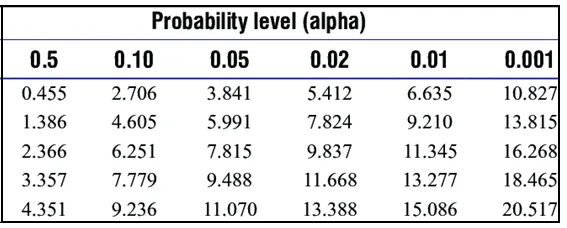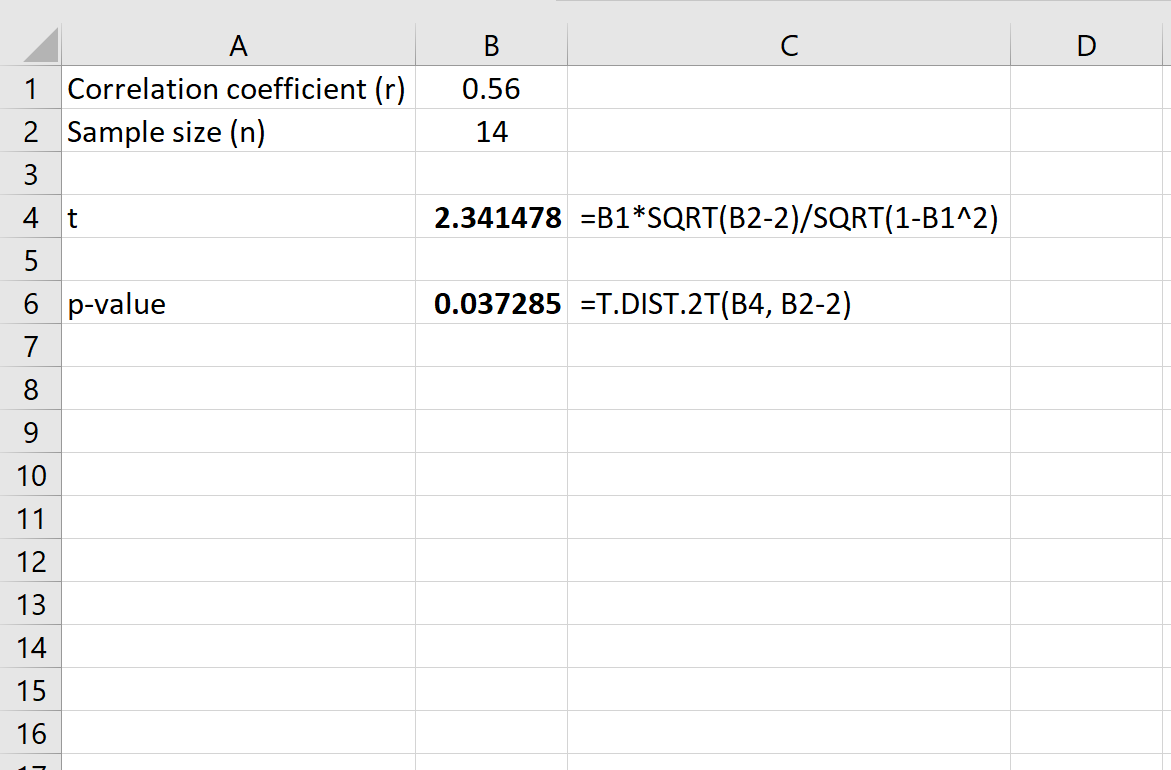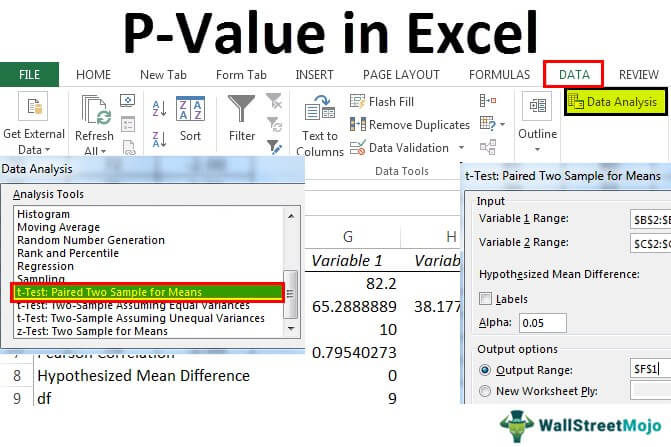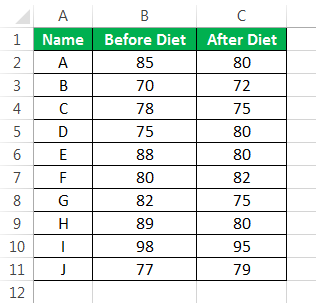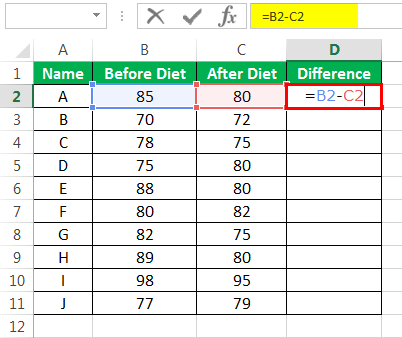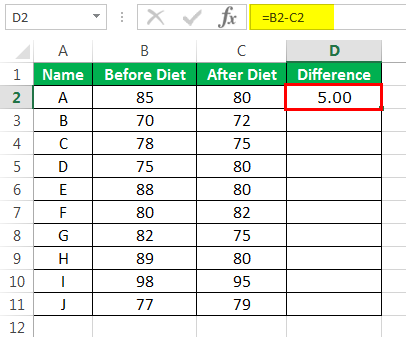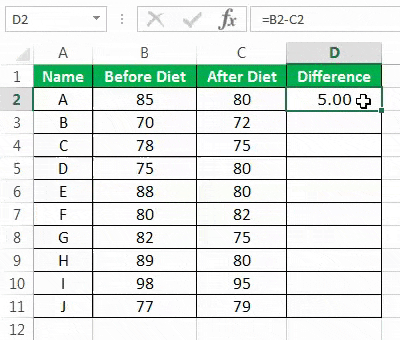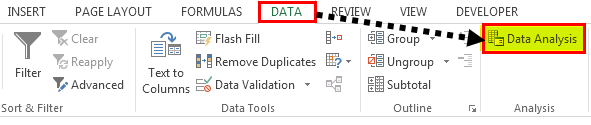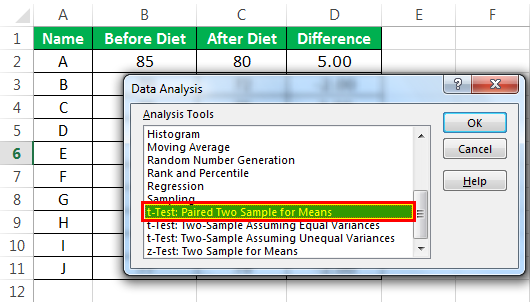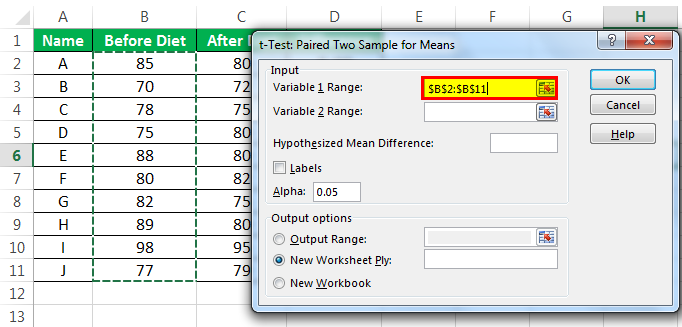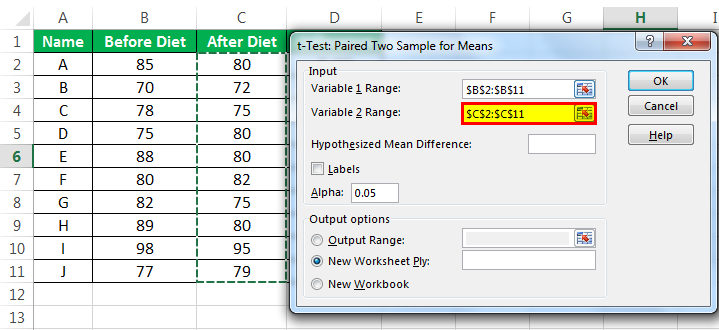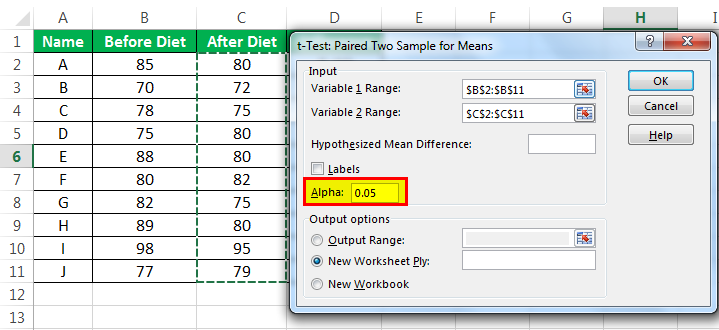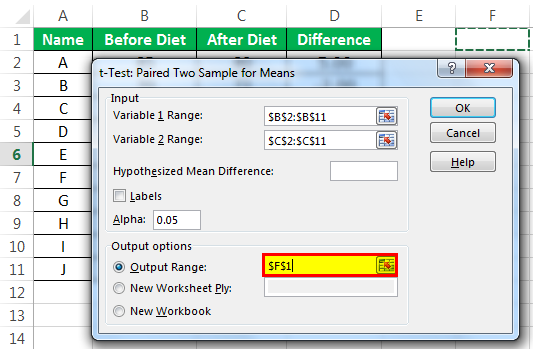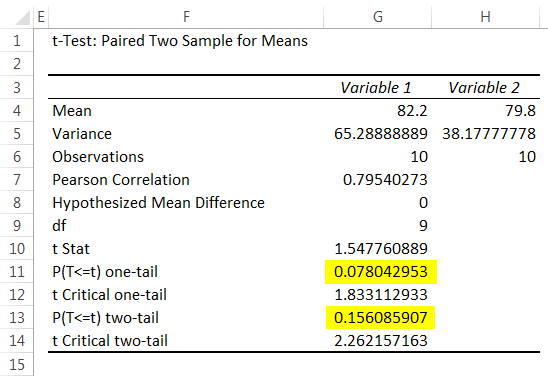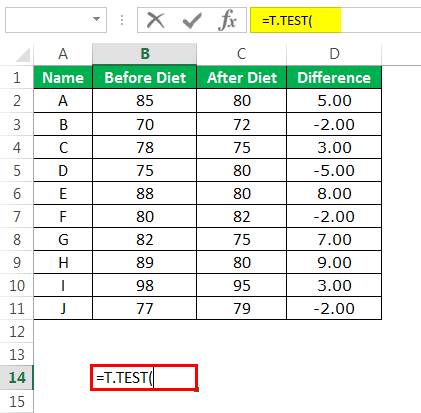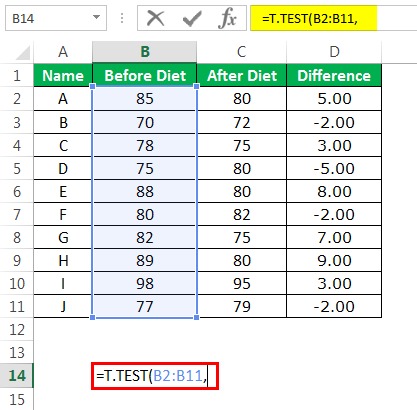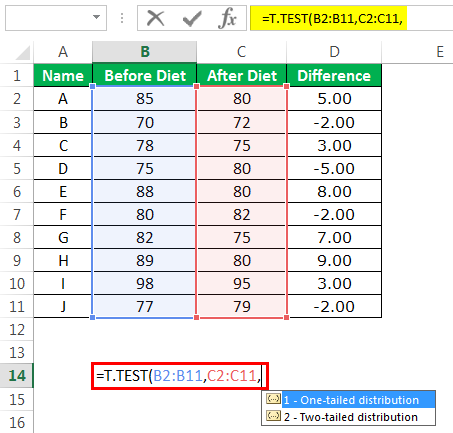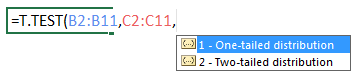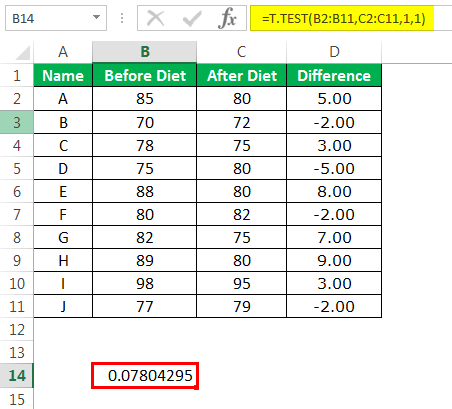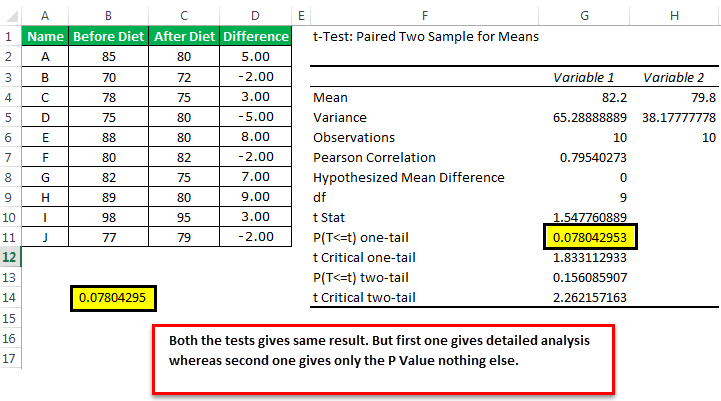Excel’s primary function is running calculations for you and analyzing data sets in many different ways. One of the most useful tools is calculating a p-value, or a probability value.
Jump To:
- How to find the p-value in Excel
- Method 1. Find the p-value using T-Test
- Method 2. Find the p-value using Data Analysis
- Things you may want to know about the p-value
Probability is a key concept in statistical hypothesis testing and may help you in many projects. Finances, physics, economics, and other fields all benefit from calculating p-values, and Microsoft’s software makes it easy to do just that. Forget complex calculations and let Excel handle the math.
In this article, you can learn how to calculate probability values or p-values in different versions of Excel.
How to find the p-value in Excel
There are currently 2 ways of finding the probability value in Excel: the T-Test function and the Data Analysis tool. We’ve set up an example below for both approaches. We recommend you try the one more suitable for your project and skill level.
Disclaimer: For this article, we’ll be using the most recent Microsoft Excel 2019. Some steps may be different in earlier or later versions of the software.
Let’s get right into it.
Method 1. Find the p-value using T-Test
The guide below gives step-by-step instructions for using the T-Test function in order to calculate the p-value.
- Open the Excel document you want to work with or create a new one. Make sure there’s already data in the workbook before you proceed.
- Select any cell outside of your data set. Input the following formula: =T.Test(
- Type in the first argument. In our example, this would be the entire Before (kg) column. The formula should change accordingly, automatically inputting the cells.
- Next, type a comma (,) and select the second argument. In the example we set up, this would be the After (kg) column, further completing the function.
- Type another comma (,) after the second argument. Here, double-click on the One-tailed distribution from the options.
- Type another comma (,) and double-click on Paired.
- Now, all elements the function needs have been selected. Use the ) symbol to close the bracket, and then press Enter.
- The selected cell will display the p-value immediately.
So, what does this mean? In this example, the p-value is low. This means that the research can safely conclude that the test didn’t result in significant weight-loss. This doesn’t mean the null hypothesis is correct, only that it hasn’t been disproven.
Method 2. Find the p-value using Data Analysis
The Data Analysis tool allows you to play with your data in a number of different ways. This includes finding the p-value of your data set. Follow the instructions below to learn how.
To keep things simple, we’ll be using the same data set as in the previous method.
- Open the Excel document you want to work with or create a new one. Make sure there’s already data in the workbook before you proceed.
- Switch to the Data tab in the ribbon header interface, and then click on Data Analysis from the Analysis group.
- If you don’t have this option, navigate to File → Options → Add-ins and click on the Go button. Select Analysis ToolPak and click OK. The option should appear on your ribbon now.
- In the pop-up window, scroll down and select t-Test: Paired Two Sample for Means, and then click OK.
- Enter your arguments. Make sure to place a “$” symbol before each digit, excluding the “:” symbol between two cells. Your setup should look similar to this example:
- You should leave the Alpha text box on the default value. If you changed it, change it back to 0.05.
- Select the Output Range option and type the cell you want to use in the field. For example, if you want to use the A9 cell to display the p-value, type in $A$9.
- The final table will contain a number of calculations, and the p-value result. You can use this table to get interesting facts about your data.
Things you may want to know about the p-value
Calculating and finding p-values is a complex process. Probability is one of the hardest fields to tackle, even for experienced and educated individuals. Here are some things to note when working with p-values in Excel:
- The data in your table is important if the p-value is 0.05 (5 percent). However, the data you have is more relevant if it is less than 0.05 (5%).
- If the p-value is more than 0.1 (10%), the data in your table is insignificant.
- You may change the alpha value to a different number; however, most people tend to fluctuate between 0.05 (5%) and 0.10 (10%).
- Choose two-tailed testing instead of one-tailed testing if it’s better for your hypothesis.
- P-values can’t identify data variables. If a correlation is identified, the p-value calculation isn’t able to detect the cause(s) behind it.
Final thoughts
If you need any further help with Excel, don’t hesitate to reach out to our customer service team, available 24/7 to assist you. Return to us for more informative articles all related to productivity and modern-day technology!
Would you like to receive promotions, deals, and discounts to get our products for the best price? Don’t forget to subscribe to our newsletter by entering your email address below! Receive the latest technology news in your inbox and be the first to read our tips to become more productive.
You may also like
» What is Flash Fill in Excel? How do I use it?
» Excel for mac
» How to Calculate Break-Even Analysis in Excel
- P-значение в Excel
Excel P-Value (Содержание)
- P-значение в Excel
- Как рассчитать P-значение в Excel?
P-значение в Excel
- P-значения в Excel можно назвать значениями вероятности, они используются для понимания статической значимости результатов.
- Значение P используется для проверки правильности нулевой гипотезы. Если нулевая гипотеза считается неправдоподобной согласно P-значению, то это приводит нас к мысли, что альтернативная гипотеза может быть верной. По сути, это позволяет нам выяснить, были ли предоставленные результаты случайными или они демонстрируют, что мы тестируем две несвязанные вещи. Таким образом, P-Value — это следователь, а не судья.
- P-значение — это число от 0 до 1, но о них проще думать в процентах (т. Е. Для Pvalue 0, 05 — 5%. Меньшее Pvalue приводит к отклонению нулевой гипотезы).
- Поиск P-значения для корреляции в Excel — это относительно простой процесс, но для этой задачи не существует ни одной функции, мы также увидим пример для этой же задачи.
- Формула для вычисления P-значения: TDIST (x, deg_freedom, tails)
Нулевая гипотеза:
- Когда мы сравниваем две вещи друг с другом, то нулевая гипотеза — это предположение, что между двумя вещами нет никакой связи.
- Прежде чем сравнивать две вещи друг с другом, мы должны доказать, что существует какая-то связь между этими двумя.
- Когда значение P отвергает нулевую гипотезу, мы можем сказать, что оно имеет хорошие шансы на то, что обе вещи, которые мы сравниваем, имеют некоторую связь друг с другом.
Как рассчитать P-значение в Excel?
Давайте разберемся, как рассчитать P-Value в Excel, используя несколько примеров.
Вы можете скачать этот шаблон Excel P-Value здесь — Шаблон Excel P-Value
P-значение в Excel — пример № 1
В этом примере мы рассчитаем P-значение в Excel для заданных данных.
- Что касается скриншота, мы можем видеть ниже, мы собрали данные некоторых игроков в крикет против прогонов, которые они сделали в определенной серии.
- Теперь, для этого нам нужен еще один хвост, мы должны получить ожидаемые пробеги, которые должен был забить каждый игрок с битой.
- Для столбца ожидаемых пробегов мы найдем средние пробеги для каждого игрока, разделив нашу сумму подсчетов на сумму пробегов следующим образом.
- Здесь мы нашли ожидаемое значение, разделив нашу сумму отсчетов на сумму прогонов. В основном средний и в нашем случае это 63, 57 .
- Как видно из таблицы, мы добавили столбец для ожидаемых прогонов, перетащив формулу, использованную в ячейке C3.
Теперь, чтобы найти P-значение для этого конкретного выражения, формулой для этого является TDIST (x, deg_freedom, tails).
Так вот,
- х = диапазон наших данных, которые запускаются
- deg_freedom = диапазон данных наших ожидаемых значений.
- tails = 2, так как мы хотим получить ответ для двух хвостов.
- На изображении выше мы видим, что полученные результаты составляют почти 0.
- Таким образом, для этого примера мы можем сказать, что у нас есть веские доказательства в пользу нулевой гипотезы.
P-значение в Excel — пример № 2
- Здесь для давайте предположим некоторые значения, чтобы определить поддержку против квалификации доказательств.
- Для нашей формулы = TDIST (x, deg_freedom, tails).
- Здесь, если мы возьмем x = t (тестовая статистика), deg_freedom = n, tail = 1 или 2.
- Здесь, как мы можем видеть результаты, если мы видим в процентах, это 27, 2%.
Точно так же вы можете найти P-значения для этого метода, когда предоставляются значения x, n и tails.
P-значение в Excel — пример № 3
Здесь мы увидим, как рассчитать P-значение в Excel для корреляции.
- В то время как в Excel нет формулы, которая дает прямое значение P-значения, связанного с корреляцией.
- Таким образом, мы должны получить P-значение из корреляции, корреляция — это r для P-значения, как мы уже обсуждали ранее, чтобы найти P-Valuepvalue, которое мы должны найти после получения корреляции для заданных значений.
- Чтобы найти корреляцию, формула является CORREL (массив1, массив2)
- Из уравнения корреляции мы найдем тестовую статистику r. Мы можем найти т для P-значения.
- Чтобы вывести t из r, формула t = (r * sqrt (n-2)) / (sqrt (1-r 2)
- Теперь предположим, что n (№ наблюдения) равно 10 и r = 0, 5
- На изображении выше мы нашли t = 1.6329…
- Теперь, чтобы оценить значение значимости, связанное с t, просто используйте функцию TDIST.
= t.dist.2t (т, степень_свободы)
- Таким образом, P-значение, которое мы нашли для данной корреляции, составляет 0, 1411.
- С помощью этого метода мы можем найти P-значение из корреляции, но после нахождения корреляции мы должны найти t и затем после того, как мы сможем найти P-значение.
A / B тестирование:
- A / B-тестирование — это скорее обычный пример, чем превосходный пример P-Value.
- Здесь мы рассмотрим пример запуска продукта, организованного телекоммуникационной компанией:
- Мы собираемся классифицировать данные или привлекать людей с историческими данными и данными наблюдений. Исторические данные в смысле ожидаемых людей согласно прошлым событиям запуска.
Тест: 1 Ожидаемые данные :
Всего посетителей: 5000
Помолвлено: 4500
Слева: 500
Тест: 2 Наблюдаемые данные :
Всего посетителей: 7000
Занято: 6000
Слева: 1000
- Теперь, чтобы найти х 2, мы должны использовать формулу хи-квадрат, в математическом отношении ее сложение (наблюдаемые данные — ожидаемые) 2 / ожидаемые
- Для наших наблюдений его х 2 = 1000
- Теперь, если мы проверим наш результат с помощью диаграммы хи-квадрат и просто пробежимся, наш счет хи-квадрат 1000 со степенью свободы 1.
- В соответствии с приведенной выше таблицей хи-квадрат, и идея в том, что мы будем двигаться слева направо, пока не найдем счет, соответствующий нашим оценкам. Наше приблизительное значение P — это значение P в верхней части таблицы, выровненное по столбцу.
- Для нашего теста оценка очень высока, чем самое высокое значение в данной таблице 10, 827. Таким образом, мы можем предположить, что значение P для нашего теста составляет не менее 0, 001.
- Если мы проведем наш счет через GraphPad, мы увидим, что его значение составляет менее 0, 00001.
Что нужно помнить о P-Value в Excel
- P-Value включает в себя измерение, сравнение, тестирование всего, что составляет исследование.
- P-значения — это далеко не все исследования, они только помогают вам понять вероятность того, что ваши результаты окажутся случайными и измененными условиями.
- Это на самом деле не говорит вам о причинах, величине или для определения переменных.
Рекомендуемые статьи
Это было руководство по P-Value в Excel. Здесь мы обсудили, как рассчитать P-Value в Excel вместе с практическими примерами и загружаемым шаблоном Excel. Вы также можете просмотреть наши другие предлагаемые статьи —
- Как использовать SUM в Excel?
- MS Excel: СРЕДНЯЯ функция
- Лучшие примеры функции SUMIF
- Руководство к Excel БОЛЬШАЯ функция
Теория “p-values” и нулевая гипотеза может показаться сложной на первый взгляд, но понимание концепций поможет вам ориентироваться в мире статистики. К сожалению, эти термины часто неправильно используются в популярной науке, поэтому всем необходимо понимать основы.
< p>Вычисление “p-значения” модели и доказательство/опровержение нулевой гипотезы на удивление просто с MS Excel. Есть два способа сделать это. Давайте углубимся.
Нулевая гипотеза — это утверждение, также называемое позицией по умолчанию, утверждающее, что взаимосвязь между наблюдаемыми явлениями не существует. Нулевая гипотеза может также применяться к ассоциациям между двумя экспериментальными группами. В ходе исследования вы проверяете эту гипотезу и пытаетесь ее опровергнуть.
Например, вы хотите посмотреть, дает ли конкретная причудливая диета значительные результаты. Нулевая гипотеза в данном случае состоит в том, что между испытуемыми нет существенной разницы». вес до и после диеты. Альтернативная гипотеза состоит в том, что диета действительно имела значение. Альтернатива — это то, что попытаются доказать исследователи.
“p-значение” представляет вероятность того, что статистическая сводка будет равна или больше наблюдаемого значения, когда нулевая гипотеза верна для конкретной статистической модели. Хотя “p-значение” часто выражается в виде десятичного числа, обычно лучше описывать его в процентах. Например, значение “p-value” 0,1 должно быть представлено как 10%.
Низкое значение “p-значение” означает, что доказательства против нулевой гипотезы сильны. Это также означает, что ваши данные важны. С другой стороны, высокое “значение p” означает, что нет убедительных доказательств против гипотезы. Чтобы доказать, что причудливая диета работает, исследователям необходимо найти низкое “p-значение”
Статистически значимый результат — это такой результат, который маловероятен, если нулевая гипотеза верна. Уровень значимости обозначается греческой буквой “альфа” и оно должно быть больше “p-value” чтобы результат был статистически значимым.
Многие исследователи используют “p-значение” для лучшего и более глубокого понимания данных эксперимента. Некоторые известные научные области, в которых используется значение “p-value” включают социологию, уголовное правосудие, психологию, финансы и экономику.
Поиск значения p в Excel 2010
Вы можете найти “р-значение” набора данных в MS Excel с помощью теста “T-Test” или с помощью функции “Анализ данных” инструмент. Во-первых, мы рассмотрим “T-Test” функция. Вы увидите пять студентов колледжа, которые соблюдали 30-дневную диету, и сопоставимые данные об их весе до и после диеты.
ПРИМЕЧАНИЕ. В этой статье рассматриваются функции p-value для MS Excel 2010 и 2016, но шаги должны применяться ко всем версиям. Однако макет графического пользовательского интерфейса (GUI) меню и многого другого будет отличаться.
Функция T-теста
Выполните следующие действия, чтобы вычислить “p-значение” с помощью функции T-Test.
- Создайте и заполните таблицу. Наша таблица выглядит следующим образом:
- Нажмите на любую ячейку за пределами таблицы.
< img src=»/wp-content/uploads/2022/06/1ef3347516be459ba15580224cbc478d.png» /> - Тип”=T.Test(“(включите открывающую скобку) в ячейку.
- После открывающей скобки введите в первом аргументе. В этом примере это “Перед диетой” столбец. Диапазон должен быть ”B2:B6.” Пока функция выглядит так: T.Test(B2:B6.
- Далее введите второй аргумент. Программа «После диеты» столбец вместе с его результатами является вторым аргументом, и вам нужен следующий диапазон: “C2:C6.” Давайте добавим его в формулу: T.Test(B2:B6,C2:C6.
- Введите запятую после второго аргумента. Параметры одностороннего распределения и двустороннего распределения автоматически появятся в раскрывающемся меню. Продолжайте и выберите “одностороннее распределение”, дважды щелкнув по нему.< бр>
- Введите еще одну запятую. Для простоты использования полный код приведен ниже.
- Дважды щелкните значок Параметр «Пара» в следующем раскрывающемся меню.
- Теперь, когда у вас есть все необходимые элементы, вам нужно вставить закрывающую скобку. Формула для этого примера выглядит следующим образом: =T.Test(B2:B6,C2:C6,1,1)
- Нажмите “Ввод”. Теперь в ячейке отображается значение “p-value” немедленно. В нашем случае значение равно “0,133905569” или “13.3905569%.”
Более 5%, это “p-значение” не дает убедительных доказательств против нулевой гипотезы. В нашем примере исследование не доказало, что диета помогла испытуемым значительно похудеть. Результаты не обязательно означают, что нулевая гипотеза верна, а только то, что она еще не была опровергнута.
Маршрут анализа данных
«Анализ данных»; позволяет делать много интересных вещей, в том числе “p-значение” расчеты. Мы будем использовать ту же таблицу, что и в предыдущем методе, чтобы упростить процесс.
Вот как использовать “Анализ данных” инструмент.
- Поскольку у нас уже есть “вес” различия в “D” столбец, мы пропустим вычисление разницы. Для будущих таблиц используйте следующую формулу: =”Ячейка 1”-“Ячейка 2”.
- Далее нажмите “Данные” в главном меню.
- Выберите инструмент “Анализ данных”.
- Прокрутите список вниз и выберите “t-Test: два образца в паре для средних значений”
< img src=»/wp-content/uploads/2022/06/b3c8545a8ccf465a320b19b78794cf5f.png» /> - Нажмите “ОК”< br>
- Появится всплывающее окно. Это выглядит так:
- Введите первый диапазон/аргумент. В нашем примере это “$B$2:$B$6“как “B2:B6.”
- Введите второй диапазон/аргумент. В данном случае это “$C$2:$C$6“как в “C2:C6”
- Оставьте значение по умолчанию в “Alpha” текстовое поле (0,05).
- Нажмите “Вывод Диапазон” и выберите желаемый результат. Если это “A8″ введите следующее:”$A$8.”
- Нажмите <эм>“ОК”
- Excel рассчитает “p-значение” и ряд других параметров. Итоговая таблица может выглядеть так:
Как видите, односторонний “p-значение” такое же, как и в первом случае (0,133905569). Поскольку оно выше 0,05, к этой таблице применима нулевая гипотеза, а доказательства против нее слабые.
Поиск значения p в Excel 2016
Как и в предыдущих шагах, давайте рассмотрим расчет “p-Value” в Excel 2016.
- Мы будем использовать тот же пример, что и выше, поэтому создайте таблицу, если хотите продолжить.
- Теперь в ячейке “A8&rdquo ; введите следующее: =T.Test(B2:B6, C2:C6.
- Затем в ячейке A8 введите “запятую” после “C6” и выберите “Одностороннее распределение”
- Затем введите еще одну “запятую” и выберите “В паре”
- Теперь уравнение должно выглядеть следующим образом: =T.Тест(B2:B6, C2:C6,1,1).
- Наконец нажмите “Enter”, чтобы показать результат.
Результаты могут отличаться на несколько знаков после запятой в зависимости от ваших настроек и доступного места на экране. .
Что нужно знать о значении p
Вот несколько ценных советов относительно “p-value” расчеты в Excel.
- Если значение “p-value” равно 0,05 (5%), данные в вашей таблице “значительны” Если он меньше 0,05 (5%), данные являются “высокозначимыми”
- В случае “p-значения” больше 0,1 (10%), данные в вашей таблице “несущественны” Если он находится в диапазоне 0,05–0,10, у вас есть “минимально значимый” данные.
- Вы можете изменить “альфа” значение, хотя наиболее распространенными вариантами являются 0,05 (5%) и 0,10 (10%).
- В зависимости от вашей гипотезы выбор “двухстороннего тестирования” может быть лучшим выбором. В приведенном выше примере “одностороннее тестирование” означает, что мы исследуем, потеряли ли испытуемые вес после диеты, что нам и нужно было выяснить точно. Но «двухвостый» тест также будет проверять, значительно ли они прибавили в весе.
- “p-значение” не может идентифицировать переменные. Другими словами, если он находит корреляцию, он не может распознать причины, лежащие в ее основе.
p– Демистификация ценности
Каждый статистик должен знать все тонкости проверки нулевой гипотезы и знать значение “p-value” означает. Эти знания также пригодятся исследователям во многих других областях.

17 авг. 2022 г.
читать 1 мин
Одним из способов количественной оценки связи между двумя переменными является использованиекоэффициента корреляции Пирсона , который является мерой линейной связи между двумя переменными . Он всегда принимает значение от -1 до 1, где:
- -1 указывает на совершенно отрицательную линейную корреляцию между двумя переменными
- 0 указывает на отсутствие линейной корреляции между двумя переменными
- 1 указывает на совершенно положительную линейную корреляцию между двумя переменными.
Чтобы определить, является ли коэффициент корреляции статистически значимым, можно рассчитать соответствующий t-показатель и p-значение.
Формула для расчета t-показателя коэффициента корреляции (r):
т = г √ (п-2) / √ (1-г 2 )
Значение p рассчитывается как соответствующее двустороннее значение p для t-распределения с n-2 степенями свободы.
P-значение для коэффициента корреляции в Excel
Следующие формулы показывают, как рассчитать значение p для заданного коэффициента корреляции и размера выборки в Excel:
Для коэффициента корреляции r = 0,56 и размера выборки n = 14 мы находим, что:
- t-балл: 2,341478
- р-значение: 0,037285
Напомним, что для корреляционного теста у нас есть следующие нулевая и альтернативная гипотезы:
Нулевая гипотеза (H 0 ): корреляция между двумя переменными равна нулю.
Альтернативная гипотеза: (Ha): корреляция между двумя переменными не равна нулю, например, существует статистически значимая корреляция.
Если мы используем уровень значимости α = 0,05, то в этом случае мы отклоним нулевую гипотезу, поскольку значение p (0,037285) меньше 0,05. Можно сделать вывод, что коэффициент корреляции статистически значим.
Написано

Замечательно! Вы успешно подписались.
Добро пожаловать обратно! Вы успешно вошли
Вы успешно подписались на кодкамп.
Срок действия вашей ссылки истек.
Ура! Проверьте свою электронную почту на наличие волшебной ссылки для входа.
Успех! Ваша платежная информация обновлена.
Ваша платежная информация не была обновлена.
The p-value is used in correlation and regression analysis in Excel, which helps us identify whether the result is feasible and which data set from the result to work with. The value of the p-value ranges from 0 to 1. Unfortunately, Excel has no built-in method to find out the p-value of a given data set. So instead, we use other functions, such as the Chi-Squared test function.
The p-value is the probability value expressed in percentage value in hypothesis testingHypothesis Testing is the statistical tool that helps measure the probability of the correctness of the hypothesis result derived after performing the hypothesis on the sample data. It confirms whether the primary hypothesis results derived were correct.read more to support or reject the null hypothesis. The p-value or probability value is a popular concept in the statistical world. Aspiring analysts should know about the p-value and its purpose in data science. For example, a frequency of the data points is called the hypothetical frequency and observed significance level for the test hypothesis.
- Decimal points denote p-value, but it is always good to tell the result of the p-value in percentage instead of decimal points. For example, telling 5% is always better than telling the decimal point 0.05.
- In the test conducted to find the p-value, if the p-value is smaller, the stronger evidence against the null hypothesis and your data is more significant. Conversely, if the p-value is higher, there is weak evidence against the null hypothesis. So, by running a hypothesis test and finding the p-value, we can understand the significance of the finding.
Table of contents
- Excel P-Value
- How to Calculate the P-Value in T-Test in Excel?
- P-Value Excel T-Test Example #1
- P-Value Excel Example #2 – Find P-Value with T.TEST Function
- Things to Remember
- Recommended Articles
- How to Calculate the P-Value in T-Test in Excel?
You are free to use this image on your website, templates, etc, Please provide us with an attribution linkArticle Link to be Hyperlinked
For eg:
Source: P-Value in Excel (wallstreetmojo.com)
How to Calculate the P-Value in T-Test in Excel?
Below are examples of Calculating P-ValueP-Value, or Probability Value, is the deciding factor on the null hypothesis for the probability of an assumed result to be true, being accepted or rejected, & acceptance of an alternative result in case of the assumed results rejection. read more in the Excel T-Test.
You can download this P-Value Excel Template here – P-Value Excel Template
P-Value Excel T-Test Example #1
In Excel, we can find the p-value easily. By running the T-Test in excelA T-test in excel helps compare the means (average) of two samples and make inferences for the entire populations.read more, we can determine whether the null hypothesis is TRUE or FALSE. Look at the below example to understand the concept practically.
Assume you are supplied with the weight loss process through diet data. Below is the data available to you to test the null hypothesis.
- First, we need to calculate the difference between before and after diet.
The output is given below:
Drag the Formula to the rest of the cells.
- Now, go to the “Data” tab, and click on “Data Analysis” under the “Data” tab.
- Now, scroll down and find the “T.Test: Paired Two Sample for Means.”
- Now, we must select “Variable 1 Range” as before the diet column.
- Select “Variable 2 Range” after a diet column.
- The alpha value will be default 0.05, 5% for retaining the same value.
Note: 0.05 and 0.01 are often used as common levels of significance.
- Select the “Output Range” where we want to display the analysis results.
- Click on the “OK.” We have analysis results from cell F1.
We have results here. The p-value with a one-tail test is 0.078043, and the p-value with the two-tail test is 0.156086. In both cases, the p-value is greater than the alpha value, 0.05.
In this case, the p-value is greater than the alpha value, so the null hypothesis is TRUE, i.e., weak evidence against the null hypothesis. It means it is a very close data point between two data points.
P-Value Excel Example #2 – Find P-Value with T.TEST Function
In Excel, we have a built-in function called T.TEST, which can instantly give us the p-value result.
Open the T.TEST function in any of the cells in the spreadsheet.
Select array 1 as before the diet column.
The second argument will be after the diet column, array 2.
Tails will be one-tailed distribution.
The type will be Paired.
Now, close the formula, and we will have a result of the p-value.
So, we have a p-value of 0.078043, which is the same as the previous test of the analysis result.
Things to Remember
- We can change the significance level (alpha value) at different levels and arrive at the p-values in Excel at various points.
- The common alpha values are 0.05 and 0.01.
- If the p-value is >0.10, then the data is not significant. If the p-value is <=0.10, then the data is marginally effective.
- If the p-value is <=0.05, then the data is significant, and if the p-value is <0.05, then the data is highly important.
Recommended Articles
This article is a guide to P-Value in Excel. We discuss calculating p-value in Excel T-Test, practical examples, and a downloadable Excel template. You may also learn more about Excel from the following articles: –
- POISSON.DIST Function with ExamplesPoisson Distribution is a type of distribution which is used to calculate the frequency of events which are going to occur at any fixed time but the events are independent, in excel 2007 or earlier we had an inbuilt function to calculate the Poisson distribution, for versions above 2007 the function is replaced by Poisson.DIst function.read more
- Lognormal Distribution ExcelLognormal Distribution finds out the distribution of a variable whose logarithm is normally distributed. Excel has an inbuilt function to calculate the lognormal distribution.read more
- Standard Deviation Graph ExcelThe standard deviation is a metric that calculates how values change when compared to or in relation to the mean or average value. Both deviations are represented in a standard deviation graph, with one being positive on the right and the other being negative on the left.read more
- Standard Deviation in Excel